Хотите убедиться, что ваши дети смотрят на Apple TV+ только безопасные для детей передачи? К счастью, это возможно; вот как

Вы родитель и беспокоитесь о том, что смотрит ваш ребенок? Вы не одиноки. Многие сервисы потокового видео имеют родительский контроль контента, включая Apple TV+
Но как управлять родительским контролем на Apple TV+ на разных устройствах? Давайте узнаем
Какие средства родительского контроля есть в Apple TV+?
Ведутся споры о том, стоит ли Apple TV+ подписки, но, по крайней мере, установить родительский контроль очень просто. Простые средства родительского контроля Apple TV+ не включают в себя множество ‘колокольчиков’ и ‘свистков’. Ваши возможности включают в себя:
Настройки, с которыми вы столкнетесь, могут отличаться в зависимости от используемого устройства или браузера. Вы можете получить доступ к настройкам на компьютере Mac, устройстве iOS, в веб-браузере или во время просмотра Apple TV+ на телевизоре Smart TV
Apple TV+ будет транслировать контент только до выбранного вами рейтинга включительно. Таким образом, ваши дети смогут смотреть контент, соответствующий их возрастной группе
Как установить родительский контроль Apple TV+ в Интернете

Используя веб-браузер на компьютере Mac или PC, посетите сайт tv.apple.com
- В правом верхнем углу нажмите Войти и введите Apple ID для учетной записи, которую ваши дети используют для просмотра Apple TV+.
- Нажмите значок учетной записи в правом верхнем углу, затем Настройки.
- Прокрутите вниз до пункта Родительский контроль.
- В разделе Ограничения содержимого нажмите на ползунок, чтобы включить.
- Введите четырехзначный пароль по своему выбору и нажмите Продолжить. Повторно введите пароль и снова нажмите Продолжить.
- Введите адрес электронной почты, по которому вы хотите, чтобы Apple связалась с вами в случае, если вы забудете пароль, и нажмите Продолжить, затем Готово.
- Щелкните раскрывающееся меню TV Shows или Movies и выберите рейтинг.
Ваши настройки будут применяться к содержимому Apple TV+, которое вы или ваши дети просматриваете в этом веб-браузере, но не на других устройствах. Например, установка ограничения в браузере не изменит родительский контроль при просмотре содержимого Apple TV+ на устройстве iOS
Важно отметить, что NR может включать контент более откровенный, чем G, даже если это первый вариант в раскрывающемся меню
Как установить родительский контроль Apple TV+ на Mac

Вы можете изменить настройки ограничений через настройки Screen Time на Mac
- Нажмите на значок Apple в левом верхнем углу.
- Нажмите Системные настройки.
- Щелкните Экранное время (у него есть значок песочных часов). Перейдите к шагу 5, если опция Screen Time включена.
- Если параметр Время экрана выключен, выберите Параметры в левой колонке и в правом верхнем углу окна нажмите Включить.
- Выберите Содержание и конфиденциальность.
- В правом верхнем углу нажмите Включить.
- Выберите вкладку Магазины.
- Щелкните раскрывающееся меню Фильмы или ТВ-шоу и выберите свой рейтинг.
Теперь, если кто-то использует Apple TV+ на вашем Mac, он не сможет смотреть контент с рейтингом выше выбранного вами рейтинга
Изменение настроек ограничения контента на вашем Mac относится только к этому устройству. Например, изменение настроек на вашем Mac не изменит ограничений на вашем iPad
Как установить родительский контроль Apple TV+ на iOS



Вы можете легко изменить ограничения на рейтинг фильмов или телепередач на вашем iPhone или iPad
- На главном экране нажмите приложение ‘Настройки’.
- Нажмите пункт Время экрана.
- Если вы не сделали этого ранее, нажмите Включить время экрана. Если оно уже включено, перейдите к шагу 6.
- Нажмите Продолжить.
- На экране ‘Это устройство iOS для вас или вашего ребенка’ выберите свой вариант.
- Прокрутите вниз и нажмите пункт Содержание и ограничения конфиденциальности.
- Нажмите, чтобы включить Ограничения содержимого и конфиденциальности.
- Нажмите Ограничения содержимого.
- Нажмите Фильмы или ТВ-шоу и выберите свой рейтинг.
Изменение настроек на устройстве iOS будет применяться ко всем устройствам iOS под этой учетной записью. Например, если вы измените настройки на iPhone, вы также измените их для просмотра контента на iPad
Как установить родительский контроль Apple TV+ на приставку Apple TV+ или Smart TV
Если у вас есть приставка Apple TV+ Box, вы ; будете использовать ее пульт дистанционного управления для изменения этих настроек. На некоторых телевизорах Smart TV есть приложение Apple TV+, и вы можете использовать пульт дистанционного управления телевизора для изменения настроек
- С помощью пульта дистанционного управления выберите шестеренку настроек в правом верхнем углу.
- В разделе ОБЩЕЕ прокрутите вниз и выберите Ограничения.
- На экране Ограничения выберите Ограничения, чтобы включить его.
- Введите новый четырехзначный код доступа по вашему выбору, дважды для подтверждения.
- На экране появится подтверждение ‘Пароль создан’.
- Выберите ‘Рейтинги для’ и выберите свою страну.
- Выберите фильмы или телепередачи.
- Выберите свой рейтинг: ‘Не разрешать фильмы’ или ‘Разрешить все’ (по умолчанию).
Выбор опции ‘Не разрешать для фильмов или ТВ’ не позволит транслировать содержимое этой категории, независимо от рейтинга. Например, вы хотите разрешить телепередачи, но не фильмы, даже с рейтингом G
Rated PA для Одобрено родителями
Вот и все. Вы установили ограничения. Как родитель, вы будете счастливы, зная, что ваши дети не будут смотреть то, что им не следует смотреть (по крайней мере, не на Apple TV+)
Вместо того чтобы беспокоиться о том, что смотрят ваши дети, вы и ваши дети можете проводить время дома, наслаждаясь продукцией Apple







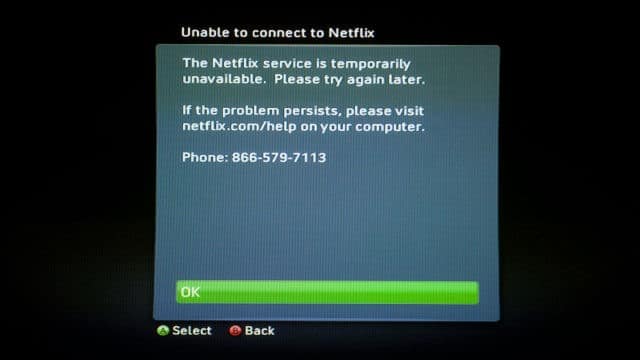



Комментировать